Compatibilidade do Internet Explorer no Microsoft Edge
23 de jun. de 2022
Introdução
Este artigo fornece instruções passo a passo sobre como habilitar a compatibilidade do IE no Microsoft Edge. Se esta não for a solução que você está procurando, procure sua solução na barra de pesquisa acima.
Como habilitar o modo de compatibilidade do Internet Explorer no Microsoft Edge:
- No Microsoft Edge (versão 77 ou superior), clique no menu com os três pontos no canto superior direito do browser.
- Abra "Configurações" (Settings).
- Navegue até a opção "Navegador padrão" (Default Browser) no menu à esquerda.
- Habilite a opção "Permitir que os sites sejam recarregados no modo Internet Explorer" (para que a alternância fique azul).

- Faça Restart ao browser.
Nota: este modo pode ser significativamente mais difícil de configurar para empresas em que o Microsoft Edge é administrado por políticas corporativas. Nesse caso, consulte: Configure IE mode Policies | Microsoft Docs
Como emitir um Certificado no Modo de Compatibilidade do Internet Explorer:
- Abra o link de download do certificado no Micrsoft Edge.
- Por favor, digite a sua senha de coleta temporária (pick-up password) de download do certificado.
Para o PersonalSign:
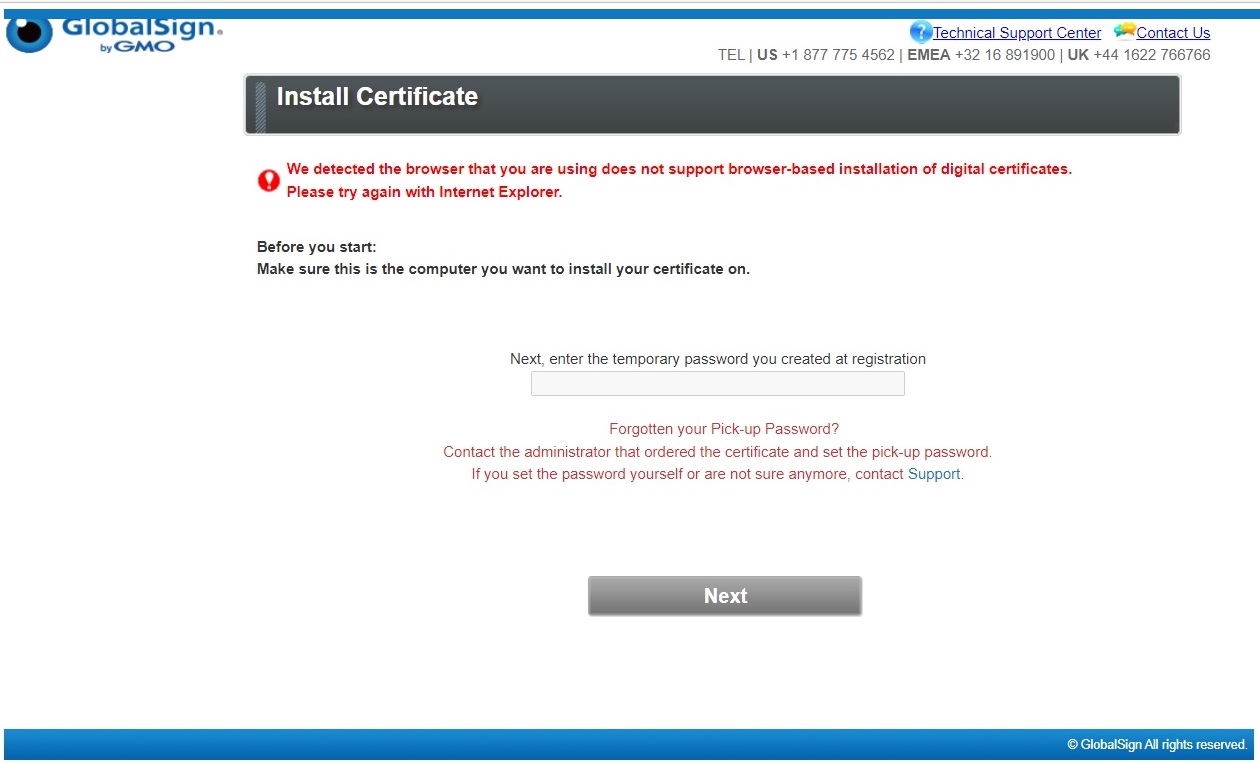
Para o certificado AATL (Assinatura de Documento) ou CodeSigning (Assinatura de Código):

- Abra o menu clicando nos três pontos no canto superior direito.
- Clique em "Mais Ferramentas" (More Tools).
- Seleccione "Recarregar no Modo Internet Explorer", a mensagem de erro vermelha não deverá mais ser exibida.

- Prossiga com a instalação:
• Para instalação no navegador (PersonalSign, Standard CodeSigning): In-Browser Installation of Client Certificates :: In-Browser Installation of Client Certificates :: GlobalSign Support Importante: Marque o certificado como exportável com chave privada durante a instalação!
• Para instalação com eToken (AATL, EV CodeSigning, Certificados Qualificados): Download and Install AATL or Qualified Certificate for Electronic Seals/Signatures :: GlobalSign Support
Como Exportar um Certificado do Microsoft Edge (Não aplicável a produtos com eToken):
Note: A guia actual explica apenas como exportar do próprio Internet Explorer Export Client Digital Certificate - Internet Explorer to .CER :: GlobalSign Support
- Na barra de pesquisa, abra “Opções de Internet”. Esta opção irá abrir o mesmo menu da mesma forma mencionada na etapa 1 da guia acima.
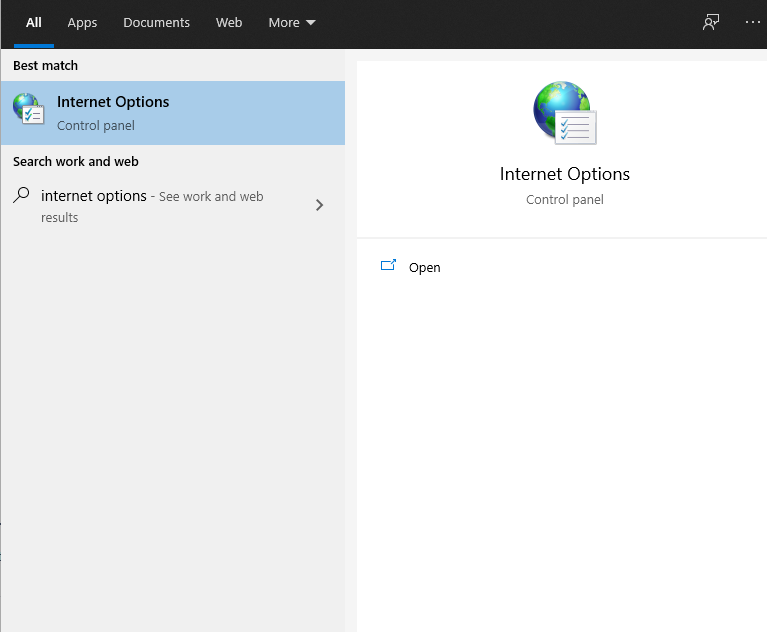
- Siga as etapas restantes, conforme descrito na guia acima.
Related Articles
Atlas Discovery
Faça a varredura de seus terminais para localizar todos os seus certificados.
Inscrever-seTeste de configuração SSL
Verifique a instalação do seu certificado quanto a problemas e vulnerabilidades de SSL.
